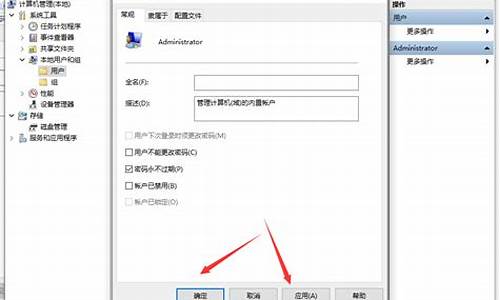笔记本怎么调性能最佳-怎样调试笔记本电脑系统
1.联想笔记本电脑开机进不了系统怎么解决
2.笔记本电脑如果已经连接在CRT显示屏上,然后再怎样调试
3.戴尔笔记本15-3537首次开机怎么调试USB驱动装系统无法运行USB需要需要调什么东西?
4.HP笔记本电脑重装系统要改什么设置
联想笔记本电脑开机进不了系统怎么解决

如果笔记本持续充电之后无法开机,请您按以下方案调试:
一、释放静电
1、如果笔记本只有“外置”电池,操作方法为:将主机关机断电后,拔除机身上所有连接线和连接设备,取下外置电池,长按电源键10秒,反复按3次,操作完成后装回电池,连接电源适配器后开机重试。
2、如果笔记本使用“内置”或“内置+外置”电池,可以查找笔记本背面是否圆形针眼大小的小孔,小孔附近写有“RESET”字样,可以在关机断电状态下,拔除机身全部连接线和连接设备(有外置电池需要将外置电池取出),用曲别针或卡针戳住“RESET”孔中的按钮,持续15秒,过15秒后检查主机是否已经启动,如未启动,则需要连接电源适配器(有外置电池则优先接入外置电池后再接入电源适配器),接好后开机测试。
二、更换相同型号电源适配器测试
三、可尝试更换相同型号的外置电池测试
1、如果机器充完电,拔下电源适配器后单独使用电池无法开机,可能是电池未充入电,替换外置电池尝试。
四、如果通过上述操作后依然无法开机,或者替换测试后确认是电源适配器、电池硬件故障的话,建议您考虑报修。
五、按照如上方法仍然无法成功,您可以点击头像进入“联想商用服务”主页,线上咨询工程师解决问题。
笔记本电脑如果已经连接在CRT显示屏上,然后再怎样调试
在显卡的控制面板里面有相应的设置。
首先你要进入自己 显卡 的控制面板,而不是windows系统的控制面板,因为在显卡的控制面板下,才会更好的支持以及有更多的设置。显卡的控制面板在你正确安装了显卡驱动以后就会有的。因为本人笔记本用的是XP系统,显卡是nV的8600,只能按照本人的条件来简要说明一下。
以下均为本人的实际操作步骤,希望对楼主有帮助~
1.进入显卡控制面板 桌面点右键->nvidia控制面板,出现新窗口,即为显卡控制面板。ATI显卡的操作类似。也可在 控制面板->外观与主题->nvidia控制面板 处进入(XP系统)。
2.连接好CRT显示器
3.在显卡控制面板找到 显示 菜单列表,找到 设置多个显示器 菜单,点击进去,里面有详细的参数供设置,内容简单易懂,此处就不作多解释。
戴尔笔记本15-3537首次开机怎么调试USB驱动装系统无法运行USB需要需要调什么东西?
你好!
机器出厂预装win8,想要用系统盘安装win7系统时,开机按F12,进入开机启动项选择时,发现不存在从CD/DVD启动 的选项,来教你如何解决这个问题:
1. 开机按F2,进入BIOS
2.在 BIOS 的Boot菜单下,将Secure Boot 改为 Disabled
3. 将Boot List Option 改为 Legacy
按F10保存,重新开机按F12,即可看到开机启动选项了。
HP笔记本电脑重装系统要改什么设置
HP笔记本重装系统,首先注意设置U盘启动。
不同的bios会有所不同。
Phoenix – AwardBIOS(2010年之后的电脑)
1、开机按Del键进入该BIOS设置界面,选择高级BIOS设置Advanced BIOS Features。
2、高级BIOS设置(Advanced BIOS Features)界面,首先选择硬盘启动优先级:Hard Disk Boot Priority。
3、硬盘启动优先级(Hard Disk Boot Priority)选择:使用小键盘上的加减号“+、-”来选择与移动设备,将U盘选择在最上面。然后,按ESC键退出。
4、再选择第一启动设备(First Boot Device):该版本的BIOS这里没有U盘的“USB-HDD”、“USB-ZIP”之类的选项,经尝试选择移动设备“Removable”不能启动,但选择“Hard Disk”可以启动电脑。
Award BIOS(2009年电脑主板)
1、开机按Del键进入该BIOS设置界面,选择高级BIOS设置:Advanced BIOS Features。
2、高级BIOS设置(Advanced BIOS Features)界面,首先选择硬盘启动优先级:Hard Disk Boot Priority 。
3、硬盘启动优先级(Hard Disk Boot Priority)选择:使用小键盘上的加减号“+、-”来选择与移动设备,将U盘选择在最上面。然后,按ESC键退出。
4、在第一启动设备(First Boot Device)这里,有U盘的USB-ZIP、USB-HDD之类的选项,我们既可以选择“Hard Disk”,也可以选择“USB-HDD”之类的选项,来启动电脑。
2002年电脑主板的一款BIOS。
1、选择Boot菜单界面设置U盘启动。
2、启动优先级设备选择(Boot Device Priority)在第一启动设备(1st Boot Device)里选择U盘。
3、硬盘驱动器“Hard Disk Drives”选择:选择U盘为第一启动设备“1st Drive”。如果先在“Hard Disk Drives”里面选择U盘为第一启动设备,那么这里就会显示有U盘,那就选择U盘为第一启动设备。
4、当首先在硬盘驱动器“Hard Disk Drives”中选择U盘为第一启动设备“1st Drive”以后,启动优先级设备选择(Boot Device Priority)里面才会显示U盘,然后优先选择U盘作为第一启动设备(1st Boot Device)。
注意:在2002年BIOS设置里,如果硬盘驱动器“Hard Disk Drives”里面还没选择U盘为第一启动设备,那么这里就不存在和显示U盘,但可以选择移动设备“Removable Dev.”作为第一启动设备。
关于装系统:
1、下载U盘安装工具,并安装在其他电脑上。
2、准备一个空U盘,打开运行工具,插入U盘,选择一键制作启动U盘,会提示要格式化U盘,点击确定。安装成功后,会出现一个模拟启动界面,就算是制作好U盘安装工具了。
3、在网上找到心仪的win7操作系统iso/ghost文件(不要解压缩),保存到制作好的U盘工具GHO文件夹里。这里推荐使用纯净版或者装机版的系统。
4、关闭电脑,不要拔U盘。重启,在开机之后连续快速点击F12,会出现提示,选择从USB驱动启动电脑。
有的电脑F12不管用,请按F8或del进入BIOS调整启动顺序,把USB启动调整到第一位,保存并退出。
进入PE的选择界面:
5、在U盘制作工具启动界面选择第一项,打开之后,选择Disk开头的软件,进行一键分区。
6、然后选择智能装机工具或者一键装机即可,会自动安装系统了。
7、安装完成之后,就可以调试软件,驱动,最后进行正常使用了。
声明:本站所有文章资源内容,如无特殊说明或标注,均为采集网络资源。如若本站内容侵犯了原著者的合法权益,可联系本站删除。